PS全景照片制作及接缝处理方法
今天小编为大家带来PS全景图制作及接缝处理方法,教程很简单,感兴趣的朋友到下文了解一下吧。

方法/步骤
把全景图拖入到ps中,在图层面板下双击图层进行解锁,确定。
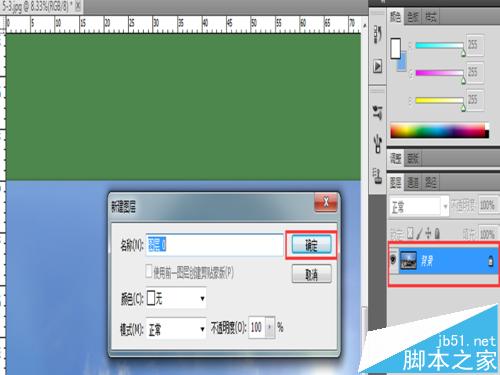
使用矩形选框工具选择全景图最左边(或者最右边)一部分(注意选择宽度和全景图宽度一致)右键-通过剪切的图层。最终得到两个图层。
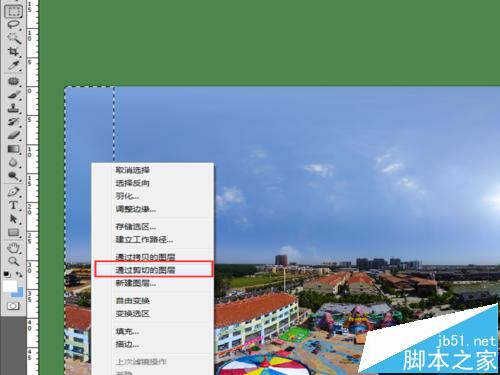
把上一步剪切的图层拉到最右边(或者是最左边)与原图层形成互补。注意两个图层一定要完整对齐,这个时候就看见接缝了。ctrl+e合并图层
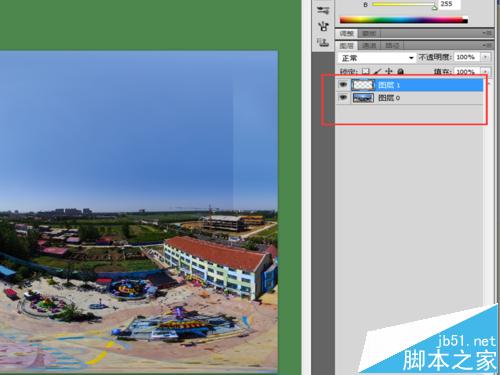
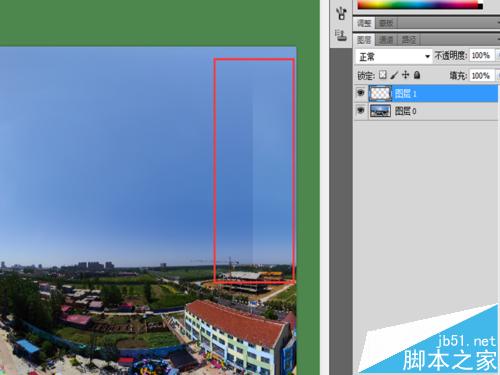
用修补工具选择接缝旁边一处好的区域,shift+f6羽化,像素为10像素,ctrl+j复制该区域,成为两个图层。

选中上一步复制的那个图层,按着alt+添加图层蒙版,完成黑蒙版的添加。
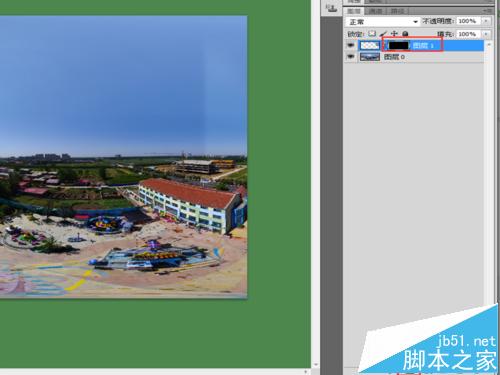
点击黑色蒙版,让其处于选中状态,工具栏中设置前景白背景黑(快捷键D设置前景黑背景白,X交换前景和背景)然后使用画笔点击接缝处,0k,是不是修补完美啦!
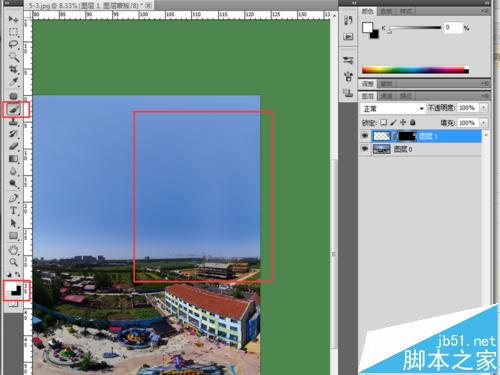
ctrl+E合并图层并保存。在全景图中稍微移动一部分对全景图是不会有影响的,针对环境比较复杂的全景图,方法类似(修补工具,仿制图章都可处理),处理仔细一点。
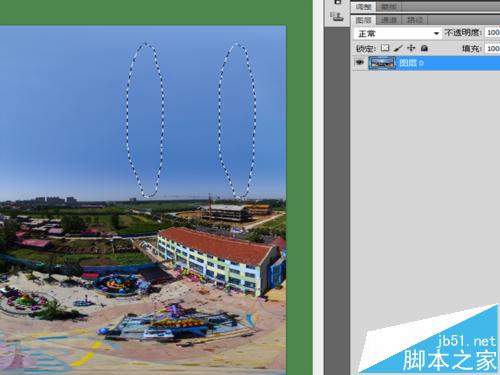
以上就是小编带来的PS全景图制作及接缝处理方法,希望可以帮助大家,感兴趣的朋友可以关注PSD素材网(www.PSD.cn)!
-

PS把彩色照片变为黑白照效果
2022-09-02 2
-

photoshop利用Camera Raw滤镜将照片转为水彩画
2022-09-02 1
-

PS打造非主流黄色调照片
2022-09-02 5
-

PS后期小技巧:完美补救前期照片拍摄不足
2022-09-02 3
-

PS改变照片局部曝光不足方法介绍
2022-09-02 5
-

新手快速入门:黑白明度建筑摄影照片的后期处理
2022-09-02 6
-

PS把一款童年时期照片制作成粉笔画效果
2022-09-02 5
-

科普10个简单实用的照片处理小技巧
2022-09-02 5
-

PS将普通照片制作成素描效果
2022-09-02 4
-

Photoshop将老人与风景组合制作出双重曝光黑白照片
2022-09-02 4
-

如何通过后期的创造性光线提高人像照片质感
2022-09-02 5
-

PS把白天拍摄的照片P成夜景
2022-09-02 5
-

Photoshop CS5全景图怎么补全? PS cs5将全景图补充扩展完整的教程
2022-09-02 7
-

PS将人物照片进行美化
2022-09-02 4
-

PS调整图层将照片调出夜色效果
2022-09-02 8
-

Photoshop怎么使用动作给照片加相框?
2022-09-02 7
-

Photoshop给照片添加唯美的光照效果
2022-09-02 6
-

PS对逆光拍摄照片进行后期修复处理
2022-09-02 7
-

Photoshop给外景婚纱照片添加逼真的雨景效果
2022-09-02 7
-

PS将人物照片制作出水墨画效果
2022-09-03 3
-

PS将照片处理出美丽江南水乡效果
2022-09-03 4